Mode d’extension/fixe, Réglage du mode d’extension/fixe – Grass Valley EDIUS Pro v.7.7 Manuel d'utilisation
Page 223
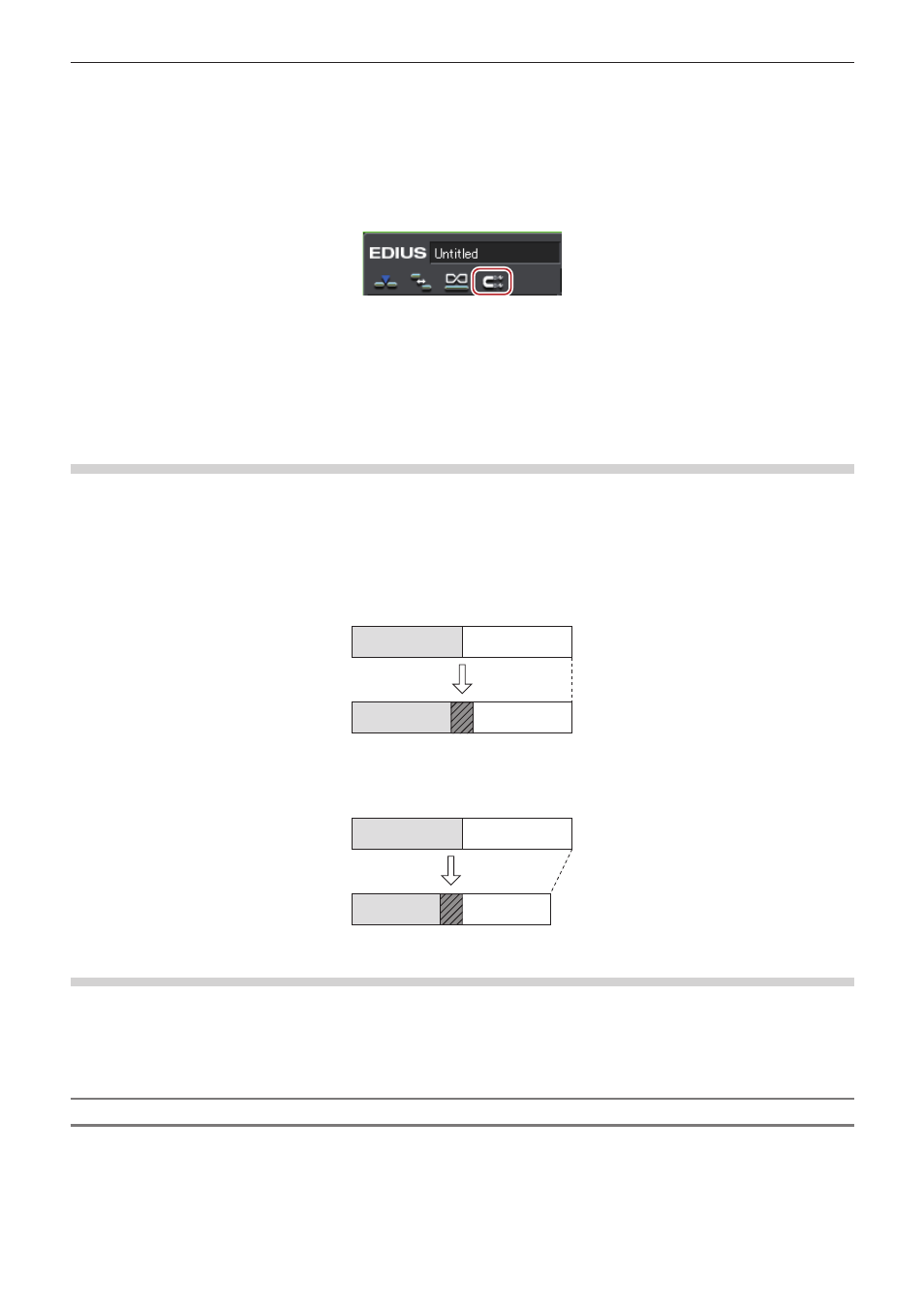
Chapitre 6 Éditer les lignes temporelles — Passer au mode d’édition
223
2
f
Vous pouvez définir des événements à utiliser comme destination d’enclenchement via [Application] dans [Paramètres utilisateur] →
[Timeline].
1)
Cliquez sur [Magnétisme] sur la barre de mode.
f
Chaque clic active ou désactive le mode.
f
Une ligne diagonale apparaît sur l’icône lorsque ce mode est désactivé.
Maintenir la longueur générale des clips lors du réglage de la
transition
Mode d’extension/fixe
Lors de l’ajout d’une transition ou d’un fondu audio croisé entre des clips, choisissez d’ajouter sans changer la longueur du clip entier (mode
étendu) ou d’ajouter sans modifier la longueur des clips individuels (mode fixe).
« Transition de clip » (w page 334)
« Fondu enchaîné audio » (w page 336)
r
Mode étendu
Même lors de l’ajout/de la suppression d’une transition ou d’un fondu audio croisé entre les clips, la longueur globale du clip sur la ligne
temporelle ne change pas.
r
Mode fixe
Lors de l’ajout/de la suppression d’une transition ou d’un fondu audio croisé entre des clips, la longueur de tout le clip sur la ligne temporelle
diminue (rallonge) de la quantité d’application de la transition/du fondu audio croisé.
Réglage du mode d’extension/fixe
2
f
Si vous ajoutez [Activer/désactiver Étendre les clips pour les transitions et fondus] en tant que touche de fonctionnement à l’avance sur la
ligne temporelle, vous pouvez changer entre les modes d’extension/fixe en cliquant simplement sur le bouton.
« Paramètres des Boutons de Commande » (w page 126)
Réglage du mode étendu
1)
Cliquez sur [Paramètres] dans la barre de menu, puis cliquez sur [Paramètres utilisateur].
2)
Cliquez sur l’arborescence [Application], puis cliquez sur [Timeline].